步骤一:确认文档是哪个版本的Office制作的。
步骤二:确认是否所有都显示乱码还是单个文档; 1. 如果只是单个文档,确认此文档的编辑语言是否为中文,收集文档测试是否也显示乱码,如果双击显示依然为乱码,可以尝试先打开Word程序,再点击文件-打开此文档,选择打开且修复,查看是否能正常,若问题依旧,可能是该文档已损坏。 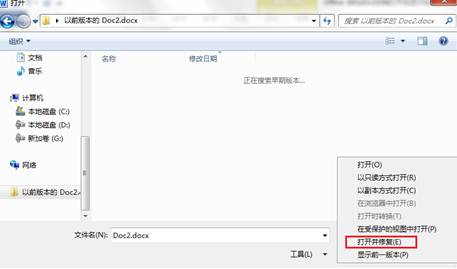
2. 如果所有都显示乱码,确认当前Office语言与系统语言是否一致,
Office的语言设置: 打开Word,在左上角点击文件,依次点击选项-语言,查看默认编辑语言。
系统语言: (Windows 7)依次点击控制面板-时钟、语言和区域-区域和语言,点击管理,查看当前非Unicode语言,点击位置,查看当前位置显示。 (Windows 8)依次点击控制面板-时钟、语言和区域-语言,查看当前的默认语言,依次点击更改日期、时间或数字格式-管理,查看当前非Unicode语言,点击位置,查看当前位置显示。
若显示语言一致,可以尝试删除Word模板确认问题
同时按住键盘上Windows键+R键,输入%AppData%\Microsoft\Templates,按回车键,删除以.dotm为后缀的文件,如Normal.dotm。
|